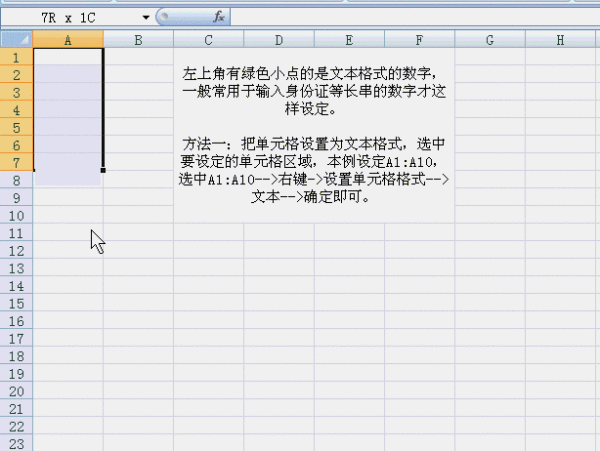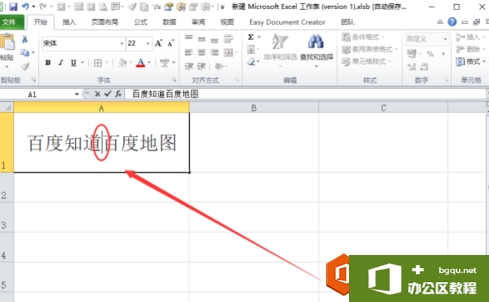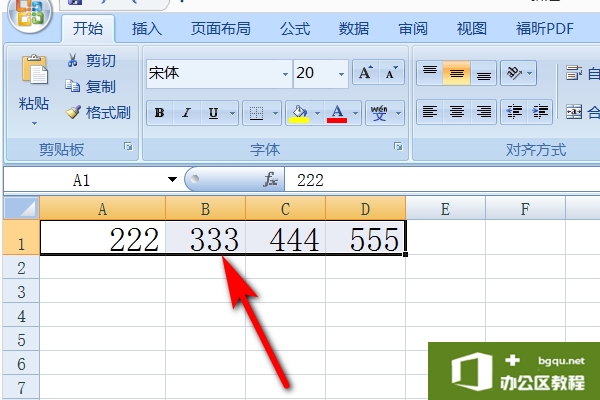excel数字左上角绿色怎么添加?excel里数字的左上角绿色的小标签是:单元格格式设置成文本格式时,单元格内输入数字即会产生。上角有绿色小点的是文本格式的数字,一般常用于输入身份......
excel2010指数平滑工具功能使用实例教程
excel2010指数平滑工具功能对移动平均功能进行了改进,移动平均工具中,每个时期的数据的加权系统都是相同的,但是在实际工作中,不同时期的数据对预测值的影响是不同的,所以应对不同时期的数据给定不同的加权系数。在指数平滑工具中,越近的数据其加权系数越大,越远的数据其加权系数越小,并且权数之和为1。
1、计算指数平滑的初始值
打开excel表格,确定指数平滑分析的初始值,可通过计算前三项的平均值来得到,选中C3单元格,然后在编辑栏中输入公式“=SUM(C4:C6)/COUNT(C4:C6)”,按【Enter】键,即可得到初始结果,如下图所示。
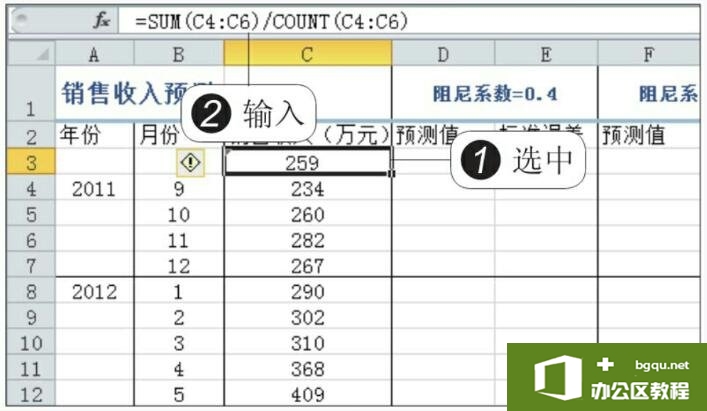
图1
2、选择指数平滑分析工具
在“数据”选项卡下单击“数据分析”按钮,弹出“数据分析”对话框,在“分析工具”列表框中选择“指数平滑”选项,然后单击“确定”按钮,如下图所示。
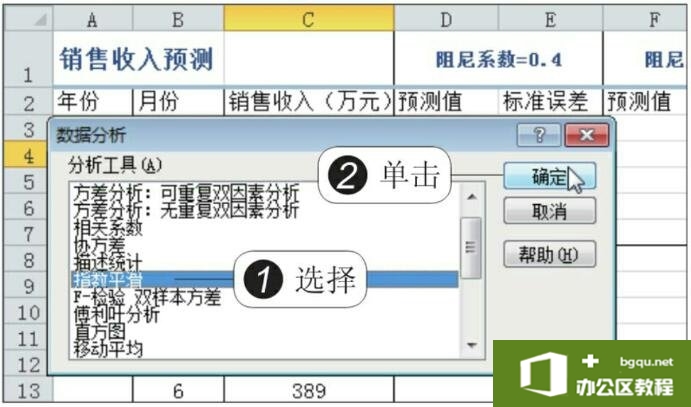
图2
3、设置阻尼系数为0.4
弹出“指数平滑”对话框,设置“输入区域”为单元格区域C3:C15,在“阻尼系数”文本框中输入“0.4”,设置“输出区域”为单元格区域D3:E15,勾选“标准误差”复选框,如下图所示。
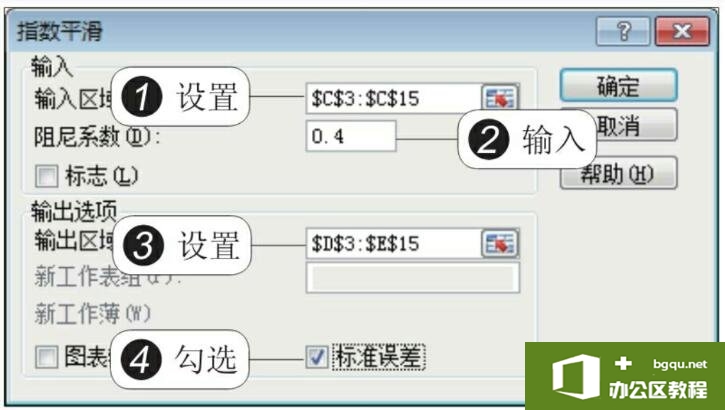
图3
4、显示预测值和标准误差值
单击“确定”按钮,返回工作表,此时在指定位置就可以查看阻尼系数为0.4时的预测值和标准误差,如下图所示。
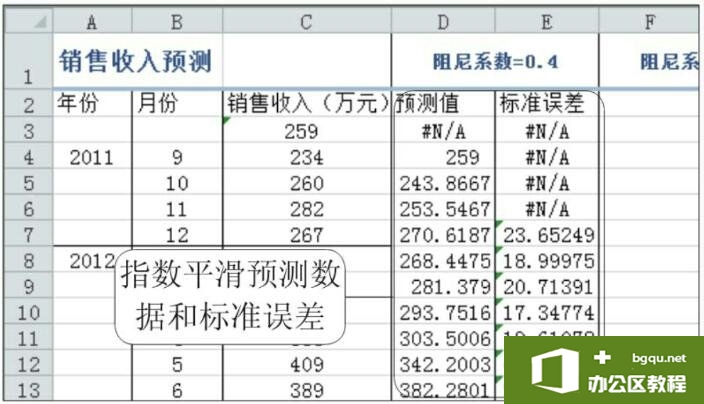
图4
5、重新设置阻尼系数
再次打开“指数平滑”对话框,将阻尼系数设置为0.6,设置“输出区域”为单元格区域F3:G15,其他设置保持不变,如下图所示。
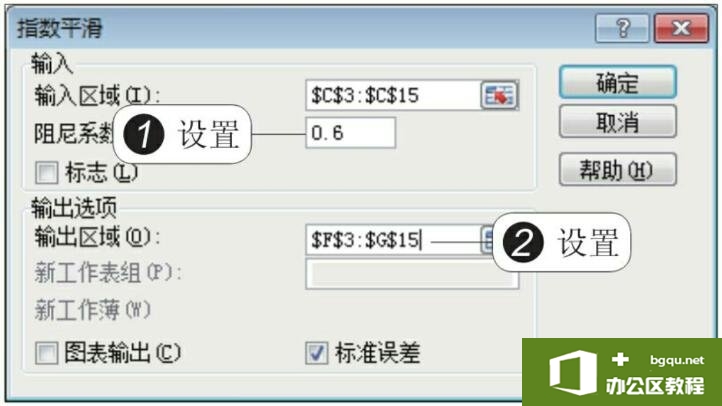
图5
6、显示预测值和标准误差值
单击“确定”按钮,返回工作表,此时可以得到阻尼系数为0.6时的指数平滑预测数据和标准误差值,如下图所示。
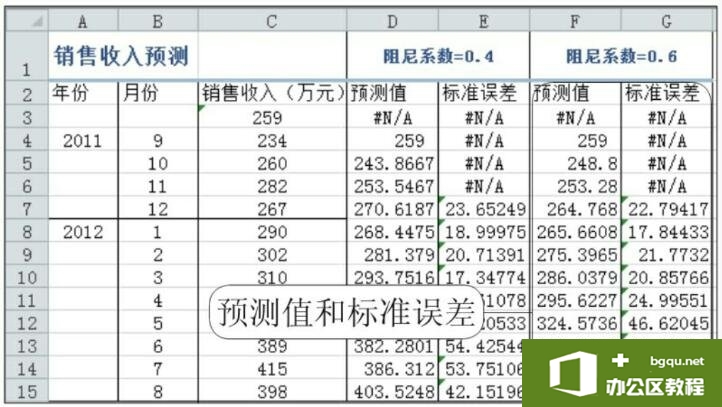
图6
7、利用计算结果进行预测
计算并对比不同阻尼系数下的平均标准误差值,可知阻尼系数为0.4时的预测值更精确,所以在预测9月销售收入时,应输入公式“=0.6*C15+0.4*D14”,如下图所示。
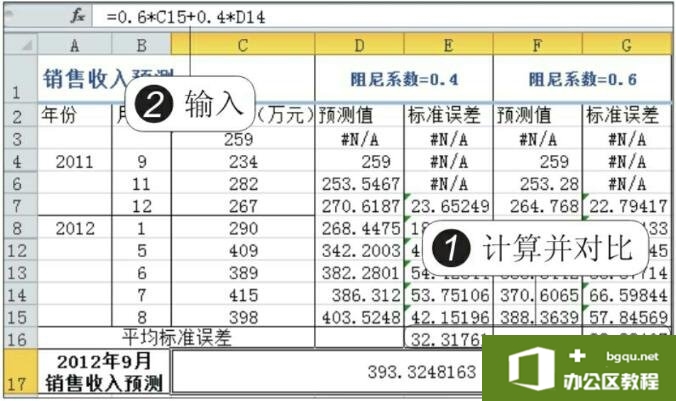
图7
今天我们学习了excel2010指数平滑工具功能,这是我们excel2010的最后一节课程,我们为大家提供的只是基础的excel教程,俗话说师傅领进门,修行在个人,希望大家在学习excel的道路上一切顺利,步步高升。
相关文章